傲游浏览器鼠标轨迹颜色设置方法 傲游浏览器如何修改鼠标轨迹颜色
更新时间:2024-05-14 15:13:21作者:run
傲游浏览器是一款功能强大的浏览器,用户可以根据个人喜好对其进行各种个性化设置,其中修改鼠标轨迹颜色是一项常见的操作,那么傲游浏览器如何修改鼠标轨迹颜色呢?接下来我们就来详细了解一下傲游浏览器鼠标轨迹颜色设置方法。
具体方法如下:
1、双击打开软件,进入到主页面之后,需要点击右上角的三条横线图标。
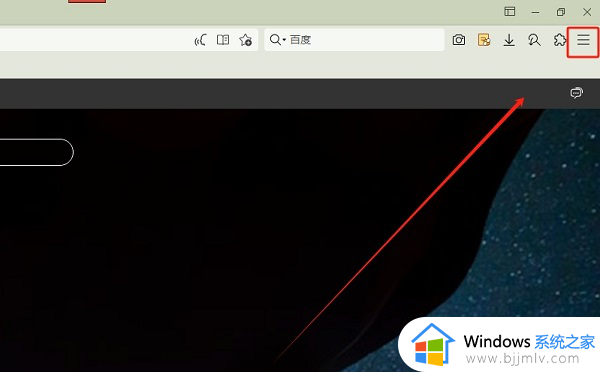
2、接着在下方会弹出一个选项框,点击列表中的“设置”。
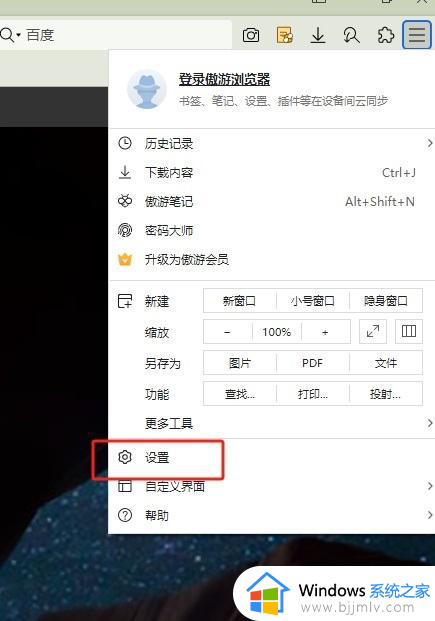
3、进入到新的界面之后,需要点击左侧栏中的“鼠标手势与快捷键”选项。
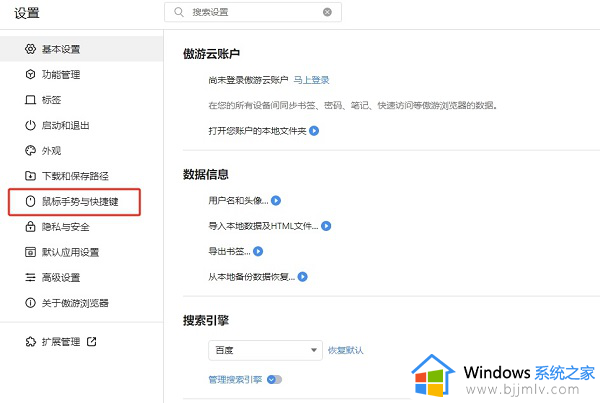
4、随后找到右侧“鼠标手势”一栏中的“鼠标手势轨迹颜色”,进行点击。
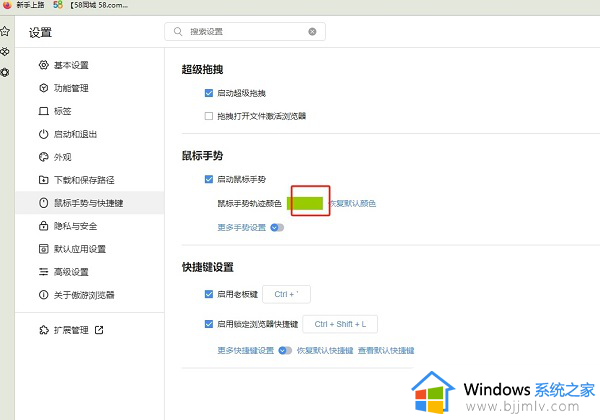
5、然后在弹出的颜色面板中,根据需求进行选择就可以了。
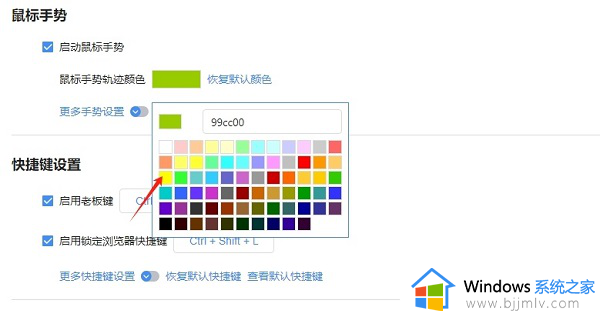
以上就是傲游浏览器鼠标轨迹颜色设置方法的全部内容,还有不清楚的用户就可以参考一下小编的步骤进行操作,希望能够对大家有所帮助。
傲游浏览器鼠标轨迹颜色设置方法 傲游浏览器如何修改鼠标轨迹颜色相关教程
- 傲游浏览器关闭时不弹出关闭所有标签页提示设置方法
- 360浏览器如何设置鼠标手势 360浏览器怎么设置鼠标手势
- 谷歌浏览器如何改变背景颜色 谷歌浏览器怎么更改背景颜色
- edge浏览器怎么设置手势 edge浏览器鼠标手势设置方法
- 猎豹浏览器如何使用鼠标滚轮切换标签 猎豹浏览器怎么设置鼠标滚轮切换标签
- 360浏览器怎么使用鼠标手势设置 360浏览器使用鼠标手势设置在哪里
- 电脑浏览器怎么开启无痕浏览模式 电脑浏览器如何开启无痕迹浏览
- 怎么删除网页浏览痕迹 如何清除浏览网页的痕迹
- edge浏览器鼠标手势功能不见了怎么回事 edge浏览器没有鼠标手势了如何解决
- 谷歌浏览器ua标识在哪设置 谷歌浏览器怎么设置ua标识
- 惠普新电脑只有c盘没有d盘怎么办 惠普电脑只有一个C盘,如何分D盘
- 惠普电脑无法启动windows怎么办?惠普电脑无法启动系统如何 处理
- host在哪个文件夹里面 电脑hosts文件夹位置介绍
- word目录怎么生成 word目录自动生成步骤
- 惠普键盘win键怎么解锁 惠普键盘win键锁了按什么解锁
- 火绒驱动版本不匹配重启没用怎么办 火绒驱动版本不匹配重启依旧不匹配如何处理
电脑教程推荐
win10系统推荐